Tworzenie raportu usługi Power BI dla Serwer raportów usługi Power BI
Raporty usługi Power BI można przechowywać i zarządzać nimi lokalnie w portalu internetowym Serwer raportów usługi Power BI, tak jak w przypadku przechowywania raportów usługi Power BI w chmurze w usługa Power BI (https://powerbi.com). Raporty można tworzyć i edytować w programie Power BI Desktop i publikować je w portalu internetowym. Następnie czytelnicy raportów w organizacji mogą wyświetlać je w przeglądarce lub w aplikacji mobilnej Power BI na urządzeniu przenośnym.
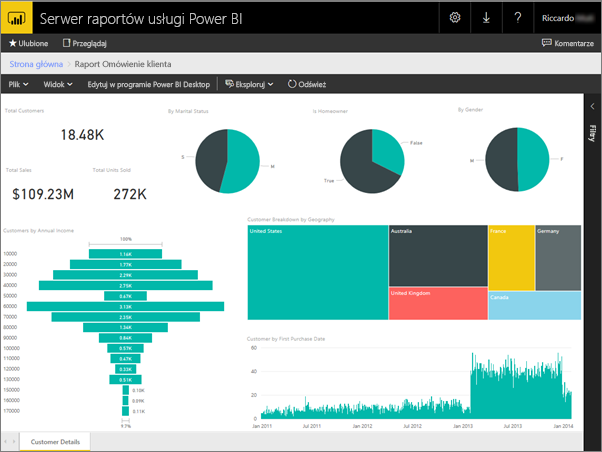
Poniżej przedstawiono cztery szybkie kroki umożliwiające rozpoczęcie pracy.
Krok 1. Instalowanie programu Power BI Desktop dla Serwer raportów usługi Power BI
Jeśli raporty usługi Power BI zostały już utworzone w programie Power BI Desktop, prawie wszystko jest gotowe do tworzenia raportów usługi Power BI dla Serwer raportów usługi Power BI. Zalecamy zainstalowanie wersji programu Power BI Desktop dla Serwer raportów usługi Power BI, aby wiedzieć, że serwer i aplikacja są zawsze zsynchronizowane. Na tym samym komputerze można mieć obie wersje programu Power BI Desktop.
W portalu internetowym serwera raportów wybierz strzałkę Pobierz program >Power BI Desktop.
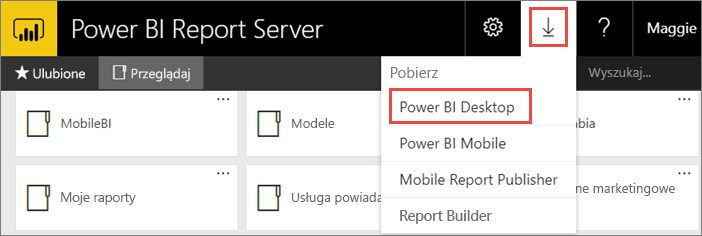
Możesz też przejść do strony głównej Serwer raportów usługi Power BI i wybrać pozycję Zaawansowane opcje pobierania.
Na stronie Centrum pobierania wybierz pozycję Pobierz.
W zależności od komputera wybierz:
PBIDesktopRS.msi (wersja 32-bitowa) lub
PBIDesktopRS_x64.msi (wersja 64-bitowa).
Po pobraniu instalatora uruchom Kreatora instalacji programu Power BI Desktop.
Na końcu instalacji zaznacz pozycję Uruchom program Power BI Desktop teraz.
Zostanie on uruchomiony automatycznie i wszystko będzie gotowe. Możesz poinformować, że masz odpowiednią wersję, ponieważ program Power BI Desktop (styczeń 2021 r.) znajduje się na pasku tytułu.
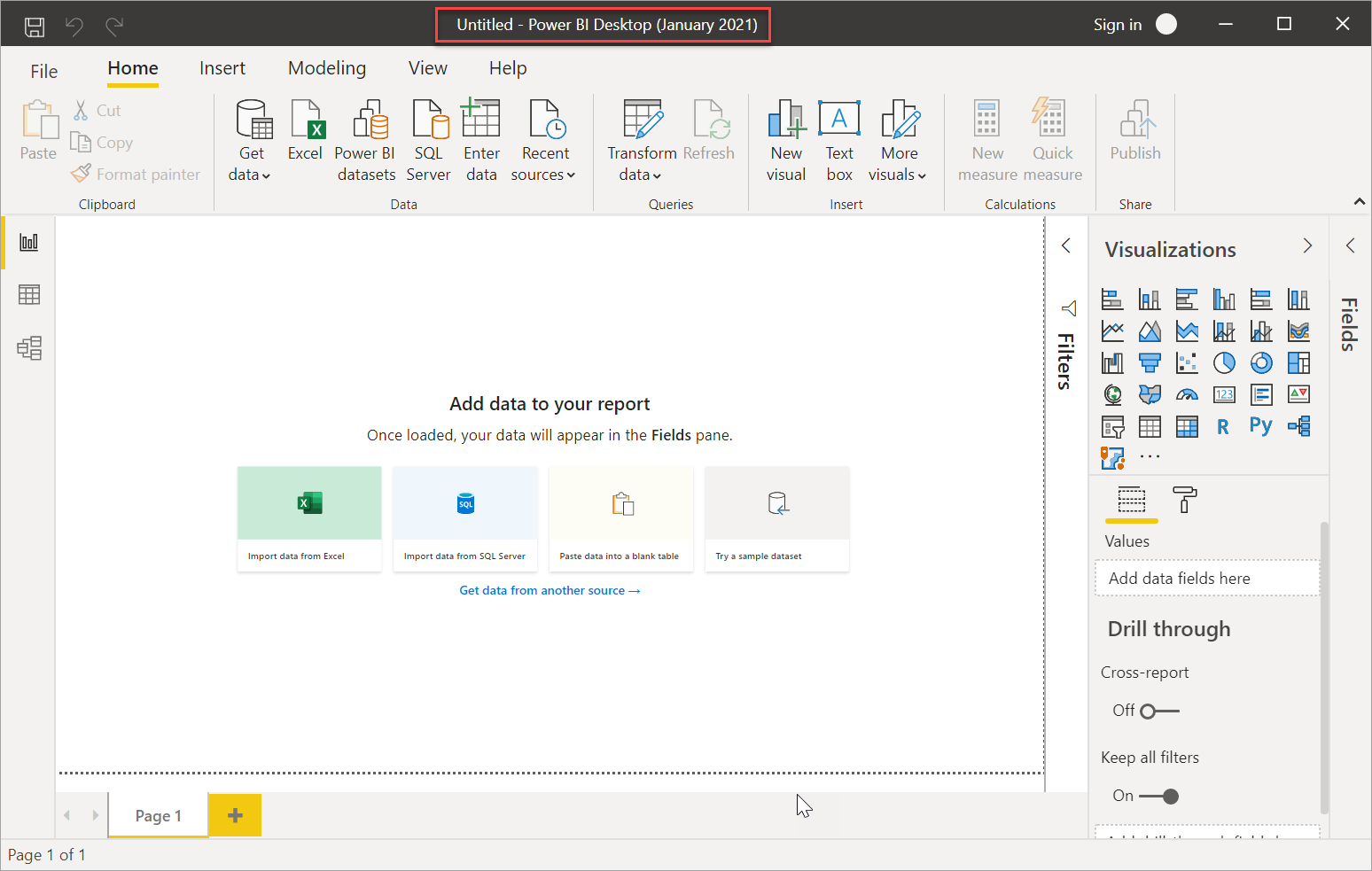
Jeśli nie znasz programu Power BI Desktop, rozważ oglądanie filmów wideo na ekranie powitalnym.
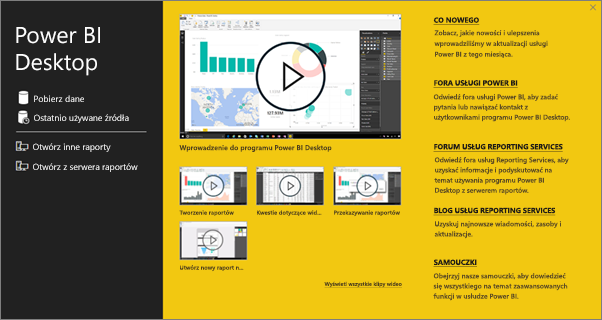
Krok 2. Wybieranie źródła danych
Możesz nawiązać połączenie z różnymi źródłami danych. Przeczytaj więcej na temat nawiązywania połączenia ze źródłami danych.
Na ekranie powitalnym wybierz pozycję Pobierz dane.
Lub na karcie Narzędzia główne wybierz pozycję Pobierz dane.
Wybierz źródło danych — w tym przykładzie usługi Analysis Services.
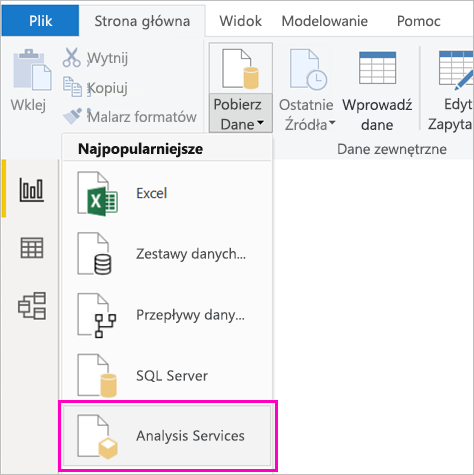
Wypełnij pola Server (Serwer) i opcjonalnie Database (Baza danych). Upewnij się, że Połączenie na żywo jest wybrana opcja >OK.
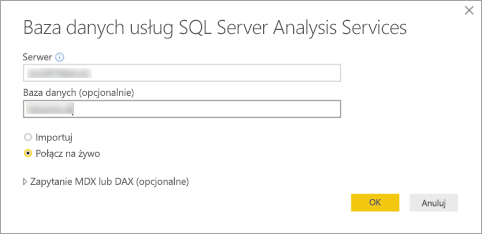
Wybierz serwer raportów, na którym będą zapisywane raporty.
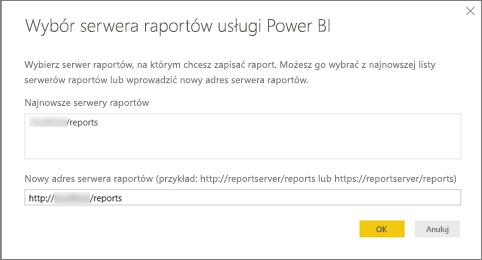
Krok 3. Projektowanie raportu
Oto zabawna część: Możesz utworzyć wizualizacje ilustrujące dane.
Możesz na przykład utworzyć wykres lejkowy klientów i wartości grupowania według przychodów rocznych.
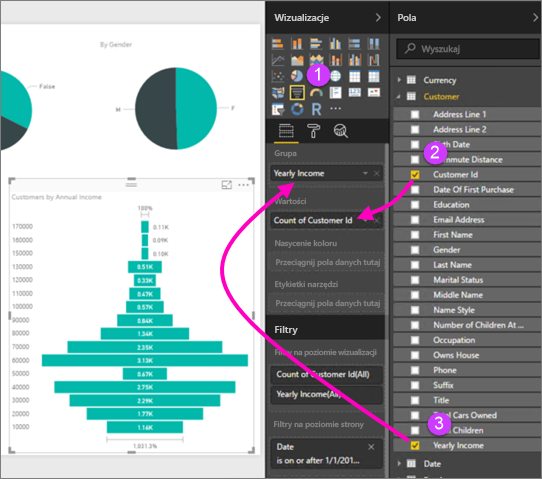
- W obszarze Wizualizacje wybierz pozycję Wykres lejkowy.
- Przeciągnij pole, które ma zostać zliczane do obszaru Wartości . Jeśli nie jest to pole liczbowe, program Power BI Desktop automatycznie tworzy liczbę wartości.
- Przeciągnij pole do grupy do obszaru Grupa .
Przeczytaj o wiele więcej na temat projektowania raportu usługi Power BI.
Uwaga
Niektóre wizualizacje, takie jak wizualizacja raportu podzielonego na strony, będą działać tylko na usługa Power BI. Renderowanie tych wizualizacji na Serwer raportów usługi Power BI spowoduje wyświetlenie błędu "Nieobsługiwana wizualizacja".
Krok 4. Zapisywanie raportu na serwerze raportów
Gdy raport będzie gotowy, zapisz go w Serwer raportów usługi Power BI wybranej w kroku 2.
W menu Plik wybierz pozycję Zapisz jako> Serwer raportów usługi Power BI.
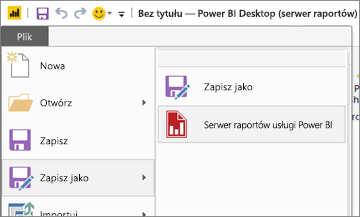
Teraz możesz go wyświetlić w portalu internetowym.
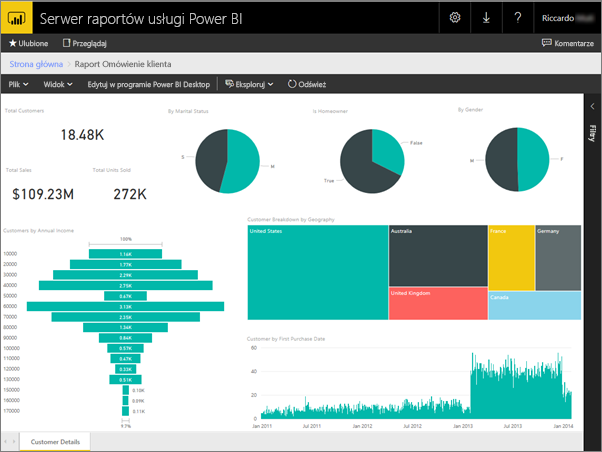
Uwaga
Jeśli zdecydujesz się edytować raport w przyszłości, dane raportu widoczne na pulpicie będą zawsze buforowane dane z momentu początkowego utworzenia raportu. Aby wyświetlić najnowsze dane podczas edytowania raportu, należy odświeżyć dane w aplikacji power BI Desktop.
Powiązana zawartość
Power BI Desktop
Istnieje tak wiele wspaniałych zasobów do tworzenia raportów w programie Power BI Desktop. Ten link jest dobrym punktem wyjścia.
- Wprowadzenie do programu Power BI Desktop
- Nauka z przewodnikiem: Eksplorowanie programu Power BI Desktop
Serwer raportów usługi Power BI
- Instalowanie programu Power BI Desktop dla Serwer raportów usługi Power BI
- Co to jest Serwer raportów usługi Power BI?
Masz więcej pytań? Spróbuj zadać Społeczność usługi Power BI